联想笔记本装机系统教程(一步步教你如何装机系统,轻松搞定笔记本电脑)
在使用联想笔记本电脑的过程中,有时候会遇到系统崩溃、病毒感染等问题,这时候我们需要重新安装系统来解决这些问题。但是对于很多人来说,装机系统可能是一项比较复杂的任务。本文将为大家提供一篇详细的教程,教你如何在联想笔记本上安装系统,让你轻松搞定这个问题。
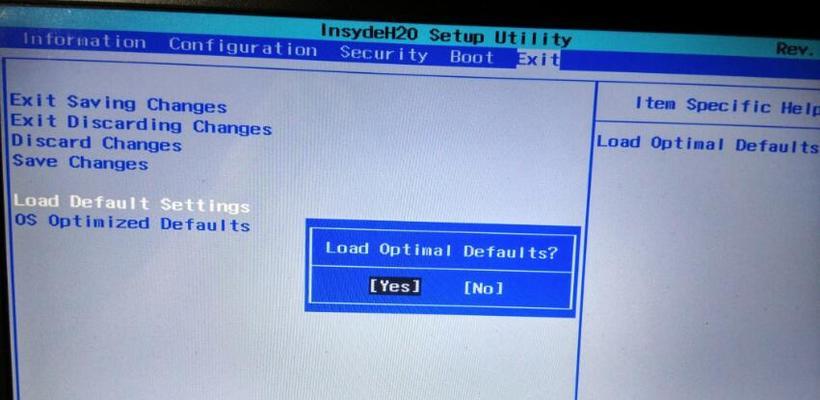
了解系统安装前的准备工作
1.确保你已经备份好所有重要的数据
2.准备一张系统安装盘或者一个可引导的U盘
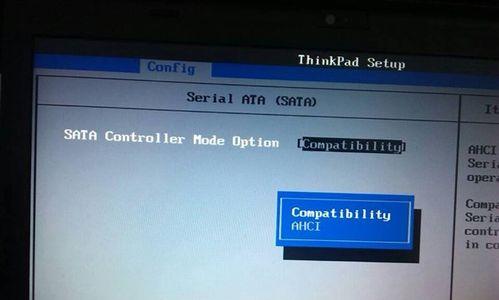
3.确保联想笔记本的电源充足,并且外接电源连接正常
进入BIOS并设置启动项
1.关机后按下开机键,连续按下F2或者Fn+F2进入BIOS界面
2.在BIOS界面中找到“Boot”选项,并进入
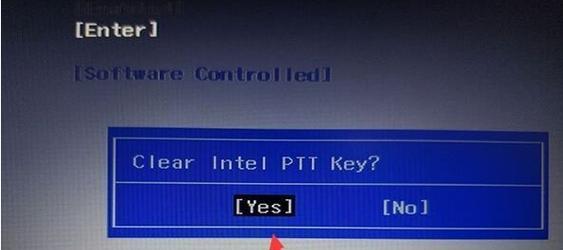
3.将启动顺序调整为首先从CD/DVD或U盘启动
安装系统
1.插入系统安装盘或者U盘,重启联想笔记本
2.等待笔记本电脑显示出系统安装界面
3.根据提示选择语言、时区等设置,并点击“下一步”
4.点击“安装”按钮开始系统安装过程
分区设置
1.在系统安装界面中选择“自定义”选项,并点击“下一步”
2.在分区界面中,可以选择已有分区进行格式化,也可以创建新分区
3.根据自己的需求进行分区设置,并点击“下一步”
系统安装
1.选择系统安装的目标分区,并点击“下一步”
2.系统开始进行文件复制和安装过程,请耐心等待
3.安装完成后,联想笔记本将自动重启
设置系统和驱动程序
1.在联想笔记本重启后,根据提示进行基本设置,如用户名、密码等
2.打开联想官方网站,下载并安装最新的驱动程序
3.重启联想笔记本,确保所有驱动程序正常工作
更新系统补丁和安全软件
1.进入系统后,打开Windows更新,检查并安装最新的系统补丁
2.安装可靠的杀毒软件和防火墙,确保联想笔记本的安全性
恢复个人数据和软件
1.根据之前的备份,将重要的个人数据恢复到联想笔记本中
2.重新安装你需要的软件,并进行相关设置
优化系统性能
1.清理无用的软件和文件,释放磁盘空间
2.定期进行系统维护,如磁盘碎片整理、注册表清理等
设置系统备份
1.使用系统自带的备份工具或第三方软件,对联想笔记本进行系统备份
2.定期更新系统备份,以便在需要时能够快速恢复系统
安装常用软件和驱动程序
1.根据个人需求,安装常用的办公软件、娱乐软件等
2.更新并安装最新的硬件驱动程序,以确保联想笔记本正常工作
设置网络连接和防火墙
1.连接网络,并确保联想笔记本能够正常上网
2.配置防火墙和网络安全设置,保护联想笔记本的安全性
备份重要数据
1.对于重要的个人数据,定期进行备份以防数据丢失
2.使用云存储或外部存储设备,将数据备份到安全可靠的地方
保持系统更新
1.及时安装系统更新和补丁,以修复漏洞和提高系统稳定性
2.定期检查并更新已安装的软件和驱动程序
定期维护和优化
1.清理系统垃圾文件和临时文件,保持系统的整洁
2.定期进行病毒扫描和系统安全检查,确保联想笔记本的安全性
通过本文的教程,我们详细介绍了如何在联想笔记本电脑上装机系统的步骤。只要你按照这些步骤一步步操作,就能够轻松搞定笔记本电脑的系统安装问题。希望本文对大家有所帮助!













